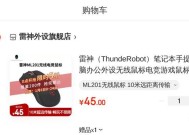电脑新建桌面后黑屏怎么办?如何恢复正常使用?
- 网络科技
- 2025-07-05
- 1
- 更新:2025-06-24 18:21:49
在使用电脑的过程中,突然的系统问题总是令人措手不及。如果你新建了桌面之后遭遇了黑屏,不必惊慌。本文将为你详细解答这个问题,并提供一整套解决方案,帮助你恢复正常的工作与娱乐环境。从了解问题原因到一步步的解决步骤,让你不仅能够解决眼前的困境,还能预防未来可能发生的类似问题。
电脑新建桌面后黑屏的原因
系统文件损坏或不兼容
新建桌面通常涉及到系统文件的更改,如果在这个过程中系统文件被意外破坏,或者新文件与系统版本不兼容,都可能导致电脑黑屏。
显卡驱动问题
电脑的显示效果依赖于显卡驱动程序。如果新桌面设置需要更新的显卡驱动程序而没有正确安装,或者驱动程序损坏,这可能导致黑屏。
硬件故障
硬件故障也可能是导致黑屏的原因之一,包括显示器、显卡、内存条等部件的接触不良或损坏。

电脑新建桌面后黑屏的解决步骤
步骤一:安全模式下排查问题
1.重启电脑,在开机过程中持续按住F8键(不同电脑可能有所不同),进入“高级启动选项”。
2.选择“安全模式”启动电脑。
3.如果在安全模式下电脑能够正常显示,那么问题可能与最近安装的软件或驱动程序有关。
步骤二:检查系统文件完整性
1.在安全模式下,打开“命令提示符”(管理员)。
2.输入`sfc/scannow`命令并回车,系统将自动检查并修复系统文件。
步骤三:回滚显卡驱动或更新驱动程序
1.在安全模式下,进入设备管理器,找到显卡设备。
2.右键点击显卡设备,选择“回滚驱动程序”。
3.如果回滚无效,可以尝试通过设备管理器更新驱动程序。
步骤四:硬件故障排查
1.检查所有的硬件连接,包括显示器数据线、内存条和显卡连接。
2.如果有条件,更换或测试其他显示器、内存条,以排除硬件故障。
步骤五:系统还原或重置
如果以上步骤都无法解决问题,可能需要执行更深入的修复手段:
1.系统还原:在安全模式下,通过系统还原功能将系统恢复到新建桌面之前的状态。
2.系统重置:如果系统还原无效,可以尝试进行系统重置。

多角度拓展内容
创建系统还原点的重要性
在进行任何重要操作前,创建系统还原点可以防止出现不可逆的问题。这样在出现问题时,可以快速将系统恢复至正常状态。
预防措施:电脑日常保养
1.定期更新驱动程序,特别是在新桌面设置或系统更新后。
2.定期进行磁盘清理和碎片整理。
3.使用杀毒软件保护电脑免受恶意软件侵害。
用户体验优化建议
操作系统桌面是用户与电脑交互的第一窗口,优化电脑设置不仅关乎性能,也是提升使用体验的重要方式。

结尾
综合以上,当你在电脑上新建桌面后遭遇黑屏时,通过以上步骤和建议,你应能够逐步排查并解决问题。重要的是保持冷静,有条不紊地按照本文提供的指导进行操作。为了预防未来类似问题的发生,养成良好的电脑使用习惯,定期进行系统维护和备份,将为你节省许多不必要的麻烦。通过这些方法,让你的电脑运行更加稳定,使用体验更加顺畅。